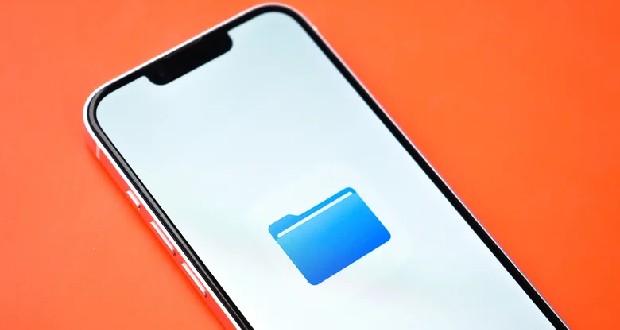بدون نیاز به نرمافزارهای جانبی به راحتی میتوانید در آیپد و آیفون فایل ها را زیپ (فشرده) کنید یا از Zip خارج کنید.
مدیریت فایلها در آیفون یا آیپد میتواند بهطور شگفتانگیزی ساده و کارآمد باشد، بهخصوص زمانی که با فایلهای حجیم سروکار دارید. یکی از بهترین راهها برای سازماندهی، اشتراکگذاری و صرفهجویی در فضای ذخیرهسازی فشردهسازی (Zip) فایلهاست.
کار با فایل زیپ در آیفون
با استفاده از این قابلیت میتوانید چندین فایل مانند عکس، ویدیو یا سند را در یک فایل واحد فشرده کنید و بهراحتی آنها را از طریق ایمیل ارسال یا در فضای ابری آپلود کنید. همچنین خارج کردن فایلها از حالت فشرده (Unzip) نیز به همان اندازه کاربردی است و به شما امکان میدهد بدون نیاز به کامپیوتر، با گوشی آیفون خود فایل ها را از حالت زیپ خارج کنید.
خوشبختانه آیفون و آیپد بهطور پیشفرض قابلیت Zip و Unzip فایلها را در اختیار کاربران قرار میدهند. این قابلیت از iOS 13 و iPadOS 13 به بعد در دسترس است. اگر دستگاه شما قدیمیتر است، ممکن است نیاز به بروزرسانی سیستم عامل داشته باشید.
در این صورت شما نیازی به نصب برنامههای جانبی ندارید و میتوانید بهراحتی از طریق اپلیکیشن Files این کارها را انجام دهید. در این مقاله به شما آموزش میدهیم که چگونه در آیفون فایل ها را زیپ کنید یا از Zip دربیاورید.
چگونه در آیپد یا آیفون فایل ها را زیپ کنیم؟
فشردهسازی فایلها در آیفون بسیار ساده است و تنها در چند مرحله انجام میشود:
- در آیفون یا آیپد خود اپلیکیشن Files را باز کنید. این اپلیکیشن بهطور پیشفرض روی همه آیفونها و آیپدها نصب شده است.
- به پوشهای که فایلهای شما در آن قرار دارد بروید (این فایل ممکن است در On My iPhone یا iCloud Drive باشد).
- سپس، روی آیکون سه نقطه در بالای صفحه ضربه بزنید و گزینه Select را انتخاب کنید.
- حالا فایلهایی که میخواهید زیپ کنید را انتخاب کنید.
- پس از آنکه فایلها را انتخاب کردید، روی منوی ۳ نقطه سمت راست پایین صفحه را لمس کرده و بعد گزینه Compress را انتخاب کنید.
اگر تنها یک فایل انتخاب کردهباشید، نام فایل Zip همان نام فایل اصلی خواهد بود. اما اگر چند فایل انتخاب کنید، فایل زیپ با نام پیشفرض Archive.zip ایجاد میشود. اگر میخواهید نام فایل زیپ را تغییر دهید، روی آن ضربه بزنید و نگه دارید. سپس گزینه Rename را انتخاب و نام جدید مورد نظر خود را وارد کنید.
چگونه در آیپد یا آیفون فایل ها را زیپ دربیارویم؟
درآوردن فایلها از حالت زیپ به اندازه ایجاد این فایلها راحت است و همه اینها به لطف اپلیکیشن Files امکانپذیر شده است. چه فایل زیپ را از اینترنت دانلود کرده باشید و چه از طریق ایمیل یا برنامههای پیامرسان دریافت کرده باشید فرقی نمیکند، اپلیکیشن Files بهراحتی از پس آن برمیآید. در ادامه مراحل انجام این کار را بهطور کامل توضیح میدهیم.
- در آیفون یا آیپد خود اپلیکیشن Files را باز کنید. این اپلیکیشن بهطور پیشفرض روی همه دستگاههای آیفون و آیپد نصب شده است.
- فایل Zip مورد نظر را پیدا کنید. یعنی به پوشهای بروید که فایل زیپ شما در آن قرار دارد.
- روی فایل زیپ ضربه بزنید و نگه دارید تا منوی مربوطه باز شود. سپس گزینه Uncompress را انتخاب کنید.
- پس از باز کردن فایل زیپ، یک پوشه جدید با همان نام فایل زیپ ایجاد میشود. روی این پوشه ضربه بزنید تا محتویات آن را مشاهده کنید.
اپلیکیشن Files از انواع فایلهای فشرده پشتیبانی میکند، حتی اگر محتویات آنها بزرگ یا پیچیده باشد. دیگر نیازی نیست برای باز کردن فایلهای زیپ از کامپیوتر استفاده کنید؛ چرا که با آیفون و آیپد هم میتوان بهراحتی یک فایل زیپ این ایجاد کرد. پس از باز کردن فایلها میتوانید آنها را ویرایش کنید، به اشتراک بگذارید یا در پوشههای دیگر ذخیره کنید. این امر مدیریت فایلها را بسیار ساده و کارآمد میسازد.
 گجت نیوز آخرین اخبار تکنولوژی، علم و خودرو
گجت نیوز آخرین اخبار تکنولوژی، علم و خودرو